ADS-1700W
FAQ et Diagnostic |
Mettre à jour le pilote ou le micrologiciel de votre appareil Brother
Brother améliore régulièrement le fonctionnement de nos produits. Brother vous recommande de toujours mettre à jour le pilote et le micrologiciel à la dernière version.
Mettre à jour le pilote imprimante
Désinstallez et réinstallez les Pilotes et les Logiciels de la dernière version.
Windows
-
Désinstallez les Pilotes et Logiciels Brother.
> Cliquez ici pour apprendre comment désinstaller les Pilotes et Logiciels Brother.
-
Allez dans la section Téléchargement de ce site web et téléchargez le Package Pilote & Logiciel. Les instructions d'installation sont disponibles sur la page de téléchargement.
> Cliquez ici pour télécharger le Package Pilote et Logiciel dans la section Téléchargement.
Mac
-
Désinstallez les Pilotes et Logiciels Brother.
> Cliquez ici pour apprendre comment désinstaller les Pilotes et Logiciels Brother.
-
Allez dans la section Téléchargement de ce site web et téléchargez le Package Pilote & Logiciel. Les instructions d'installation sont disponibles sur la page de téléchargement.
> Cliquez ici pour télécharger le Package Pilote et Logiciel dans la section Téléchargement.Si le Package Pilote & Logiciel n'est pas disponible pour votre modèle, installez le logiciel approprié en vous réféant à ce qui suit:
(Modéles avec fonction d'impression)
Installez le Pilote Imprimante.
(Modèles avec fonction de numérisation)
Installez le Pilote Scanner.
(Modèles avec fonctions d'impression et de numérisation)
Installez le Pilote Imprimante et le Pilote Scanner afin d'utiliser les deux fonctions.
Mettre à jour le micrologiciel
- Mettre à jour le micrologiciel à l'aide de l'Outil de mise à jour du micrologiciel
- Mettre à jour le micrologiciel à l'aide d'un appareil mobile (modèles réseau uniquement)
Mettre à jour le micrologiciel à l'aide de l'Outil de mise à jour du micrologiciel
Pour mettre à jour le Firmware de votre appareil Brother, le pilote doit être installé sur votre ordinateur.
Allez dans la section Téléchargement de ce site web et téléchargez le Package Pilote & Logiciel. Les instructions d'installation sont disponibles sur la page de téléchargement.
> Cliquez ici pour télécharger le Package Pilote et Logiciel dans la section Téléchargement.
(Mac)
Si le Package Pilote & Logiciel n'est pas disponible pour votre modèle, installez le pilote approprié tel que Pilote Imprimante et/ou Pilote Scanner.
-
Cliquez le nom du modèle de votre appareil Brother dans l'angle supérieur gauche de cette page.
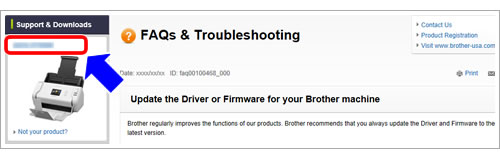
-
La page principale de votre modèle s'affiche. Contrôlez la colonne "Information" au fond de la page.
Si il y a une mise à jour du firmware, "Une mise à jour du Firmware est disponible pour ce modèle. > Cliquez ici pour mettre à jour le firmware" s'affiche. Cliquez le lien.
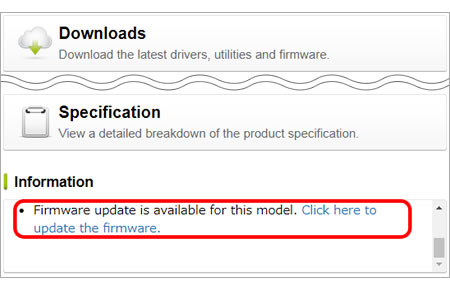
-
Sélectionnez le système d'exploitation utilisé sur votre ordinateur.
- La fenêtre de téléchargement "Outil Mise à jour Firmware" s'affiche. Suivez les instructions pour mettre à jour le firmware.
Mettre à jour le micrologiciel à l'aide d'un appareil mobile (modèles réseau uniquement)
Vous pouvez mettre à jour le micrologiciel de votre appareil à l'aide de l'application Brother iPrint&Scan installée sur votre appareil mobile Android ou iOS.
